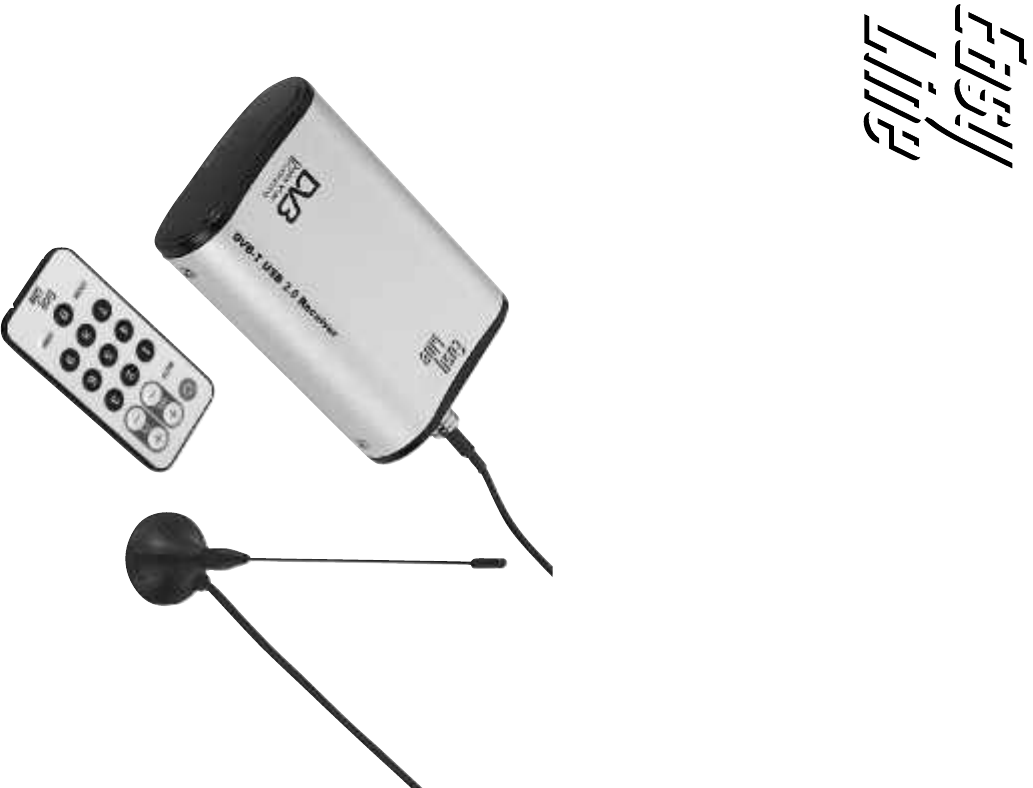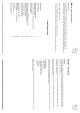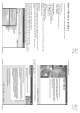00020890-04.05 EasyLine by Hama GmbH & Co KG Postfach 80 86651 Monheim/Germany Tel. + 49 (0) 90 91 / 5 02-0 Fax + 49 (0) 90 91 / 5 02-2 74 hama@hama.de www.hama.de DVB-T USB 2.0 Empfangsbox, external 00020890 DVB-T USB 2.
l TV USB-Empfänger Benutzerhandbuch Copyright-Hinweis © Copyright 2004. Alle Rechte vorbehalten. Hama GmbH & Co.KG behält sich das Recht für Änderungen der Produkte und Angaben ohne Vorbenachrichtigung vor. Jede Vervielfältigung dieses Benutzerhandbuchs in irgendeiner Form bedarf der vorherigen ausdrücklichen schriftlichen Genehmigung der Firma Hama GmbH & Co.
Kapitel 2: Hinweise zur Installation In diesem Kapitel wird die Installation des DVB-T USB 2.0-Empfängers beschrieben. Systemvoraussetzungen DTV-Anwendungsprogramm und Installation von DirectX Hardware-Installation Software-Installation Die Kapitel umfassen: • • • • 2.1 Systemvoraussetzungen • IBM- oder IBM-kompatibler Computer • Betriebssystem: Windows 2000(SP4)/ XP(SP2) • CPU: 1000MHz oder höher • Speicher: 256MB oder mehr • Soundkarte • Microsoft DirectX9.0 oder höher • Microsoft Media Player 7.
. Geben Sie die Benutzer-Informationen in die Spalten ein. Zum Fortsetzen auf Weiter klicken.. 7. In diesem Fenster können Sie den Installationspfad angeben. Zum Fortsetzen auf Weiter klicken. 6. Wählen Sie eine Sprache aus, z. B. Deutsch, und klicken Sie danach zum Fortsetzen auf Weiter. 7 5. Geben Sie die Seriennummer des Produkts ein und klicken Sie danach zum Fortsetzen auf Weiter. 6 Hinweis: Sie können die Seriennummer des Produkts auf der CD-Packung finden.
8. Im nächsten Schritt können Sie das Installationslaufwerk auswählen . Standardmäßig wird Laufwerk C:\ benutzt. Zum Fortsetzen auf Weiter klicken. 11. Klicken Sie auf Beenden und starten Sie Ihren Computer neu, um die Installation der DTV-Anwendung vollständig zu Ende zu führen. 10. Das folgende Fenster zeigt, daß der Vorgang zum Installieren der DTV-Anwendung ausgeführt wird.
12. Zum Verlassen dieses Installationsprogramm klicken Sie auf Beenden. Die DTV-Anwendung ist nun erfolgreich installiert. 13. Nach dem Neustarten des Computers müssen Sie nun den Windows DirectX9.0 installieren. Befolgen Sie die nachstehende Anleitung. Lesen Sie den Lizenzvertrag und wählen Sie danach Ich stimme den Bedingungen des Vertrags zu und klicken Sie danach zum Fortsetzen auf Weiter. 10 14. Zum Fortsetzen auf Weiter klicken. 15.
16. Schließen Sie alle Anwendungen und speichern Sie Ihre Arbeit ab, bevor Sie auf Fertig stellen klicken. 2.3 Hardware-Installation Installation der Hardware des DVB-T USB 2.0 Empfängers 1. Das USB-Kabel anschließen I. Das “B”-Ende des USB-Kabels an die USB-Buchse am Gehäuse des DVB-T USB 2.0 Empfängers anschließen. 12 II. Das “A”-Ende des USB-Kabels an die USB-Buchse an Ihrem Desktop- oder Notebook-PC anschließen. 2. Externe passive DVB-T Antenne anschließen I.
2.4 Treiberinstallation Zum Installieren des “Treibers” von der Installations-CD-ROM des DVB-T USB 2.0-Empfängers befolgen Sie die nachstehende Anleitung. 1. Nach dem Anschließen des DVB-T USB 2.0 Empfängers an den Computer entdeckt das System die neue USB-Hardware, wonach ein Fenster mit dem Titel Assistent für das Suchen neuer Hardware erscheint. Wählen Sie Software von einer Liste oder bestimmten Quelle installieren ( für fortgeschrittene Benutzer) und klicken Sie danach zum Fortsetzen auf Weiter.
4. Zum Fortsetzen auf Fertig stellen klicken. Der Treiber für die Firmware des DVB-T USB 2.0 -Empfängers wurde erfolgreich installiert. 5. Das System entdeckt das Empfängergerät als eine neue Hardwarekomponente, wonach ein Fenster mit dem Titel Assistent für das Suchen neuer Hardware erscheint. Wählen Sie Software von einer Liste oder bestimmten Quelle installieren ( für fortgeschrittene Benutzer ) und klicken Sie danach zum Fortsetzen auf Weiter. 16 6. Wählen Sie Folgende Quelle ebenfalls durchsuchen.
8. Auf Fertig stellen klicken. Der DVB-T-Empfänger wurde erfolgreich installiert. 9. Prüfen Sie noch einmal nach, ob die Treiber des Produkts richtig installiert sind. Klicken Sie auf Start und danach auf Systemsteuerung. Danach auf System doppelklicken. 18 10. Klicken Sie auf Geräte-Manager, wonach Sie den DTV USB DVB-T-Adapter auf der Liste sehen. Falls dieser nicht aufgelistet ist müssen Sie die Treiber erneut installieren.
Kapitel 3 Installation der DTV Software/des Systems Die Software für die DVB-T Übertragung ist sehr leistungsstark. Sie können die digitale Tonausgabe und visuellen Effekte in hoher Qualität genießen. Mit ihr können Sie nicht nur die TV-Programme empfangen, sondern auch in Echtzeit Digial-Videoaufzeichnungen (DVR) vornehmen. Mit Hilfe der Funktion Timeshift werden Sie die besten Augenblicke nicht verpassen. Nach dem Installieren der Software erscheint ein “DVB-Tplayer.exe”-Symbol.
2. Wählen Sie die RF-Frequenz. Dabei können Sie eine der folgenden Optionen wählen. (1) Land/Region: Wählen Sie Ihren Standort aus. (2) Alle: Falls Sie Ihren Standort auf der Liste Land/Region nicht finden, wählen Sie diese Option. (3) Bereich: Sie können Ihren eigenen Frequenzbereich bestimmen. Wählen Sie VHF oder UHF und danach dessen Frequenzbereich eingeben. (4) Einzel: Falls Ihnen die genaue Frequenz eines Digitalprogramms bekannt ist können Sie dessen Frequenz hier eingeben. 3.
II. Aufzeichnen nach Zeitplanung: Wählen Sie Setup und den Reiter Aufzeichnen und aktivieren danach Voreinstellung aktivieren. Im Abschnitt Aufnahmevoreinstellung doppelklicken Sie auf Kanal. 24 Beim Erscheinen des Fensters Aufzeichnungseingabe wählen Sie den Kanal und geben Sie die Startzeit und Endzeit der Aufzeichnung ein. Zum Fortsetzen auf OK klicken. Nach Beenden der Aufzeichnung zeigt das Menü “ok” an wie unten gezeigt.
3.3 Konfiguration der Anzeige Falls Sie mitten im Programm weggehen müssen, können Sie die Timeshiftfunktion starten. Klicken Sie einfach auf Play, wenn Sie zurückkommen. Das System gibt das Programm von dem Zeitpunkt an, an dem Sie weggegangen sind, wieder. Die längste Zeitverschiebung beträgt zehn Minuten. 3.5 Konfiguration von Timeshift 27 Im Fenster zum Konfigurieren der Anzeige können Sie die Helligkeit, den Kontrast und die Sättigkeit je nach persönlichem Vorzug einstellen.
Symbol Kapitel 4: Übersicht DTV-Software 4.1 Bedienfeld Funktion Funktionen der Symbole Symbol Funktion Play Rückwärtsspulen, Vorwärtsspulen Vollschirm Online-Hilfe Stopp Videoaufzeichnung Voransicht mehrerer Kanäle Kanalabruf Fotoaufnahme Pause Persönliche Auswahl Lautstärke ab Stumm Konfiguration DVB-T-Funkübertragung empfangen Timeshift Elektronischer Programmführer Teletext Lautstärke auf Online-Hilfe Gespeicherte Datei öffnen Kanal auf und ab 28 4.
4.3 Funktionen Uhr Die Uhr wird automatisch auf die Zeit des Hostcomputers eingestellt. Anzeige des Kanaltitels •∞ Anzeige der Lautstärke: Beim Einstellen der Lautstärke wird das Lautstärken-Symbol entsprechend geändert. Funktion der allgemeinen Einstellung: •∞ Elektronisches Programm-Menü: Um zum Programm-Menü zu gelangen wählen Sie auf dem Bedienfeld. Sie erhalten dann die Informationen über die Kanalprogramme, wie z. B. den Programm-Zeitplan.
8. Das Programm kann nicht wiedergegeben werden Stellen Sie sicher, daß Sie den Soundkarten-Treiber installiert haben und die Soundkarte funktioniert. Beachten Sie, daß die Soundkarte und ihr Treiber installiert sein müssen, unabhängig davon, ob Sie den Ton aktiviert haben möchten oder nicht. Überprüfen Sie die Signalqualität und Signalstärke. Kapitel 5 Störungssuche Dieses Kapitel soll Ihnen beim Beheben von Störungen helfen, die während der Installation und dem Betrieb auftreten können. 9.